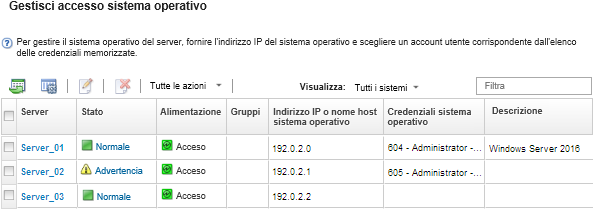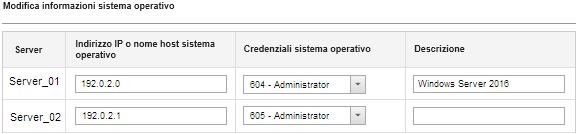Gestione dell'accesso ai sistemi operativi sui server gestiti
È possibile gestire l'accesso ai sistemi operativi sui server gestiti.
Prima di iniziare
È necessario disporre dell'autorità lxc-os-admin, lxc-supervisor, lxc-admin o lxc-hw-admin per gestire e distribuire i driver di dispositivo, nonché per eseguire azioni di alimentazione sui server gestiti dalle pagine "Aggiornamenti dei driver di Windows".
Informazioni su questa attività
Prima che Lenovo XClarity Administrator possa aggiornare i driver di dispositivo del sistema operativo su un sistema gestito, è necessario fornire le informazioni per accedere al sistema operativo host, come l'indirizzo IP e le credenziali memorizzate dell'amministratore per accedere al sistema operativo host. Per ulteriori informazioni sull'aggiornamento dei driver di dispositivo del sistema operativo, vedere Aggiornamento dei driver di dispositivo di Windows sui server gestiti.
XClarity Administrator utilizza le credenziali memorizzate per eseguire l'autenticazione con il sistema operativo host. Per ulteriori informazioni sulla creazione delle credenziali memorizzate in XClarity Administrator, vedere Gestione delle credenziali memorizzate.
Procedura
Completare le seguenti operazioni per modificare le proprietà del sistema operativo.
Al termine
È possibile eseguire le seguenti azioni per gestire l'accesso al sistema operativo.
Cancellare le informazioni del sistema operativo (indirizzo IP, credenziali e descrizione), selezionando il server e facendo clic sull'icona Rimuovi informazioni sistema operativo (
 ).
).Eseguire un test dell'autenticazione sui server Windows facendo clic su , selezionando il server di destinazione e quindi facendo clic su Controlla autenticazione.
Visualizzare le informazioni sulla distribuzione per il sistema operativo su un server specifico passando il puntatore del mouse sul nome del server.
NotaLe informazioni sulla distribuzione sono disponibili solo per i sistemi operativi correttamente distribuiti dall'istanza diXClarity Administrator. Le informazioni sulla distribuzione non sono disponibili per le distribuzioni non riuscite e per le distribuzioni eseguite con altri mezzi, quale un'altra istanza di XClarity Administrator.